
フルリモートでもOK!Slackを使った新入社員オンボーディング
季節はすっかり春ですね。東京の桜はもりもり咲いています。
4月から新しい会社へ入社する方も多いかと思いますが、リモート下で入社した新入社員はどのように新しい会社に馴染んでいくんだろう?と不安に思ってる人も多いのではないでしょうか。
アルでは昨年からリモートワークが中心となっており、そんな中でも新しいメンバーが少しずつ増え、新入社員のオンボーディングもフルリモートで行ってきました。これまでのところ大きな問題もなく、みなさん入社後もスムーズに仕事に取り組まれていて、Employees(メンバー)のExperience向上を目指す(働き方の体験を高める)EXチームとしては、ひとまず安心しているところです。
今回は、そんなアルが行っているオンラインでの入社オンボーディングの方法を一部ご紹介します。オンボーディング全体としては、入社初日以降もサポートは続くのですが、今回は入社1日目にSlackのワークフロービルダーを使って行うオリエンテーションのやり方について詳しくご説明します。
ワークフロービルダーってなに?
ワークフロービルダーはSlackの機能の1つで、自由に編集ができてSlack上で使えるフォーム作成機能みたいなものです。
ワークフローの詳しい説明や設定方法などは公式ガイドが詳しいのですが、動画が英語だったり、簡単なようで複雑な部分もあるので、一旦こちらの用語集などをチラ見してみてください。
新入社員は事前に準備された入社ワークフローに沿ってぽちぽちと指示に従って進めていくだけで、初日オンボーディングの大半が終わっている、イェーイ✌️✨という状態になります。
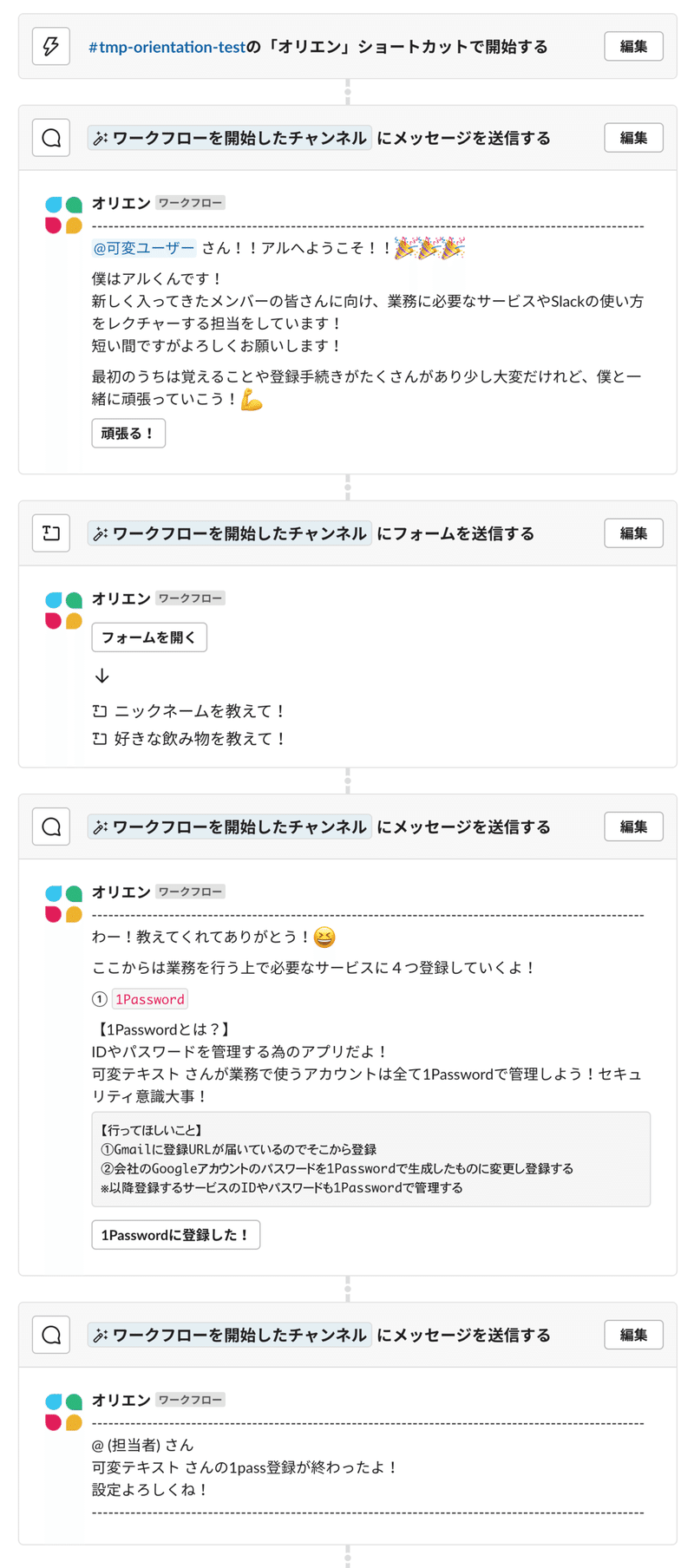
〜中略〜

うぅぅ、こんなのできるだろうか、、、と思った方も心配無用です。ワークフローを作るのにコードを書く必要は全くなく、編集は誰でも簡単にできます。
それでは具体的な設定方法をご説明します。事前に用意するものは下記です。
・PC
・Slack
・新入社員が初日にやることリスト
・やるぞ!という気持ち💪
ワークフローを作成する
1. はじめに、ワークフロービルダーを開きます。Slack左上のワークスペースアイコンをクリックして、下に出てくる「ツール」→「ワークフロービルダー」をクリック。
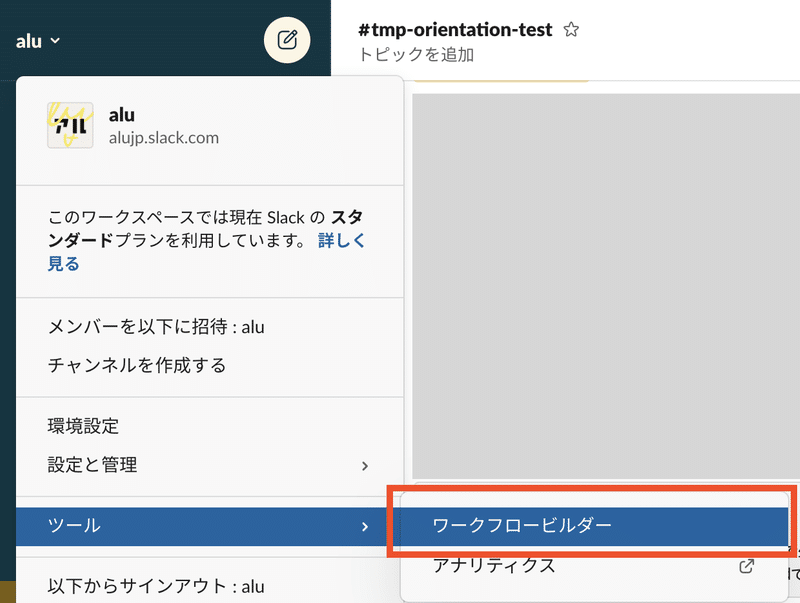
2. 右上の「作成」を押して、ワークフローに名前を付けたら、「次へ」をクリック。ワークフローの名前は「オリエン」などと入れています。

3. ワークフローを開始する方法を選択します。⚡︎マークのショートカットが便利でおすすめです。ショートカットを選択した場合は、ワークフローを行いたいチャンネルを選び、適当な名前をつけて「次へ」と進みます。


すると次はこんな画面へ移ります。

ここまできたら、ワークフローの大枠の完成です!あとは中身を入れていくのみ💪
ワークフローの中身を設定する
では実際に、ワークフローの中身を設定していきましょう。ワークフローによって実行できることは大きく2種類あります。
1. メッセージを送信する
2. フォームを送信する
下記の画像はメッセージを送信した際のイメージです。

メッセージを読んだ後に「頑張る」ボタンをクリックすると、次の項目が現れるように設定しています。(「@可変ユーザー」は、新入社員の人をメンションします。)
まずは「メッセージ送信」の作り方を詳しくご紹介します。
1. 先ほどのワークフロー作成画面の最後にある「ステップを追加」をクリックし、「メッセージを送信」を「追加」します。

2. メッセージの送信先は、「ワークフローを開始したチャンネル」を選択します。
3. 「ボタンを含める」の左チェックボックスにチェックを入れて、ボタンに入れるテキストを入力します。
※「@〇〇さん」と新入社員をメンションしたい場合は、テキストボックス右下にある「変数を挿入する」から「オリエン(←ワークフローの名前)をクリックしたユーザー」を選んでください。
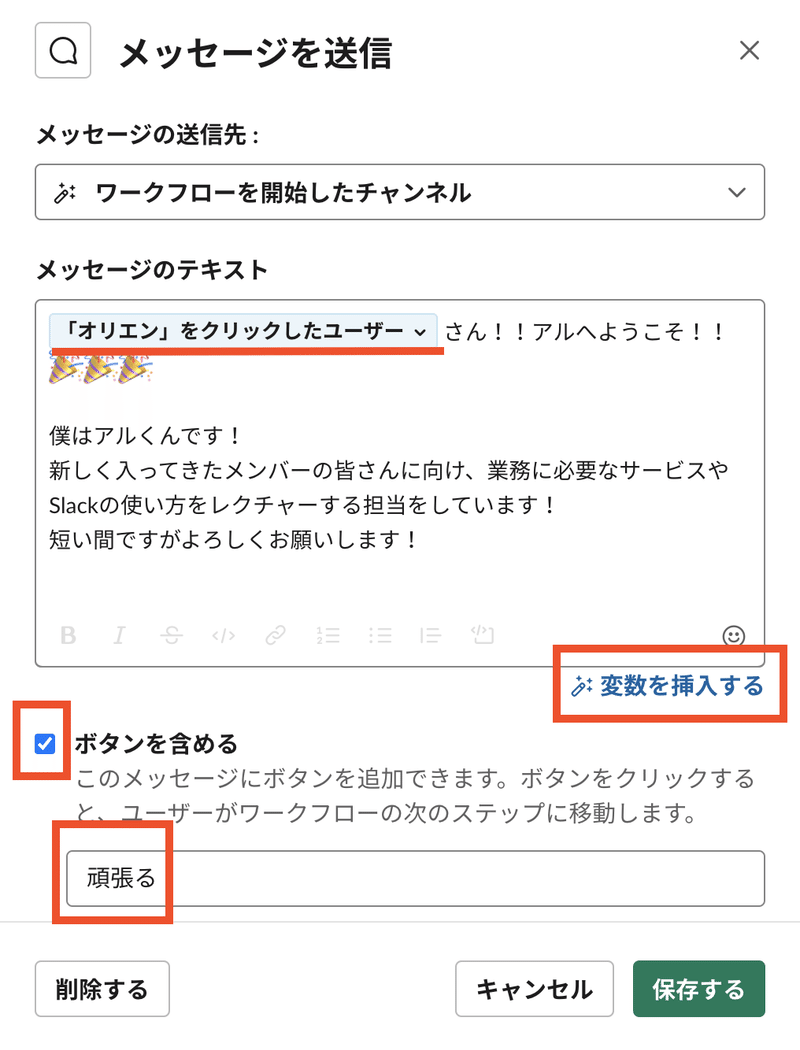
これで保存すれば、送信したいメッセージの設定部分が完成です!
続いて、「フォームを送信する」を追加すれば、このような質問フォームを設定することもできます。

「フォームを送信する」のやり方をご紹介します。
1. 先ほどの「ワークフローをステップを追加する」画面で、「フォームを送信する」の右側の「追加」をクリックします。

2. フォームの送信先を「ワークフローを開始したチャンネル」に設定。質問文以外に短いテキストも入れられます。

アルでは、「回答」ボタンをクリックすると、フォームが出てくる設定にしています。ここでは2つの質問を入れていますが、質問は「質問の追加」から追加することができます。順番の変更も↑↓で簡単に変更できます。

メッセージの送信と、フォームの送信の設定を繰り返していけば中身の設定はOKです!
アルがワークフローの内容で設定しているものをご紹介
アルのワークフローで設定しているのは、ざっと以下の内容です。
・Slackプロフィールの設定
・会社で使用しているシステムへのログイン設定
└1Password(パスワード管理)
└Confluence / Jira(社内wiki、タスク管理)
└Miro(ホワイトボードツール)
└Money Forward系(勤怠、給与、経費システム)
└SMART HR(人事・労務)
・Slackチャンネルの紹介(たくさんある)
・アルのカルチャーを理解する記事まとめ
・Slackの分報作成
・自己紹介を書く
入社初日は、社内で使っている複数のシステムにログインして、IDとパスワードを設定してもらう作業がたくさんありますよね。しかもそれぞれに説明が必要で、一人ひとりに毎回同じ説明を繰り返すのは、結構な労力が必要です。その辺りは全部、このワークフロー上に簡単な説明と手順、リンクを置いておけばOK。

例えばこのように、新入社員の人は説明を読んで、手順に従って登録を行います。そして「登録してきた!」をクリックすれば、次のフローが出てくる。といった流れで、どんどんタスクをこなしていき、オンボーディングはサクサクと進んでいきます。
たくさんあるSlack上のチャンネル説明も、ワークフローの中に入れておけばかなり楽になります。

また、Slack初心者の人がいることも想定して、プロフィール設定のところなどは、少し詳しめに手順を書いています。

ここまでくれば、あとはお手元に各自用意した「新入社員が初日にやることリスト」を見ながら、ガシガシ中身を作っていくだけです。オリジナルの入社オリエンテーションを完成させましょう。どの順番で進めるか、全体の流れも考えておくとよいと思います。(順番は後から編集できます。)
オリエンテーション準備〜入社当日の流れ
次は実際に、このワークフローを使ってどのようにオンボーディングを行っているかについてです。
1. オリエンテーション専用チャンネルを作成する
ワークフローは、ある特定のチャンネルに設定することができるので、新入社員の入社前に予め、オリエンテーション専用のチャンネルを作成しておきます。チャンネル名は、 「#tmp-orientation- (新入社員の名前) 」と設定しておきます。
チャンネルに入るメンバー(3〜4名)
・オンボーディングを行う人(アルではEXチームのメンバー)
・メンター(一緒に業務を行うチームメンバーがアサインされます)
・新入社員
オリエンテーション専用のチャンネル(通称:バブバブチャンネル)は、約1ヶ月でアーカイブされます。入社はじめの1ヶ月間、新入社員がふと気になったことや、どこで誰に聞けばいいの?と迷った時など、ちょっとした疑問を抱いた時に、いつでも気軽に投稿していいチャンネルです。会社の事務的なことはEXチームのメンバーが、業務に関することはメンターが対応します。大体1ヶ月くらい経つと、Slack上でどこで何の話が進んでいるかにも慣れてくるので、オリエンチャンネルの役目は終了します。
2.オリエンテーションチャンネルで、作成したワークフローを始める
作成したワークフローは、先程オリエンテーションチャンネル内のショートカット⚡︎に設定しましたね。オリエンテーションチャンネルを開き、テキスト欄左下にあるカミナリマークを押して「オリエン」(事前に決めておいた名前)を選択すれば、Slackオリエンテーションがスタートします。

これで準備OKです👌
3. Google Meetをつなぎながら、オリエンスタート
入社初日、一番はじめはEXチームのメンバーが新入社員と1対1でオンボーディングを行います。常にGoogle Meetでお互いの顔が見える状態にして、画面共有をしながらSlack上でオリエンテーションを進めていきます。都度補足説明を加えたり、新入社員からの質問にも答えながら、サポートを行っていきます。
オリエンチャンネルには、その後業務引き継ぎを行うメンターも入っているので、今現在オンボーディングがどこまで進んでいるのか、一緒に確認することができます。
EXチームのオリエンテーションが終わったら、次はメンターにバトンタッチして、業務の説明へと入ってもらいます。ワークフローの準備〜入社当日の大まかな流れは以上です。
入社後やることタスクの共有
実は初日のオリエンテーションに必要な内容で、上記で紹介したSlackのワークフローに入ってないタスクもいくつかあります。例えば、社員の入社とインターンの入社では内容が変わってくる部分もあるので、そういった個別タスクはスプレッドシートにチェックリストを作成して管理しています。
直近では、これまで受け入れ側の裏方タスクとして使用していたチェックリストを、新入社員本人にも共有しながら進めてみました。その結果、「先の流れを理解できてよかった」との声をもらったので、今後はチェックリストを本人と共有しながら進めることにしました。
まとめ
・Slackのワークフロービルダーを使って、オリジナルの入社オリエンテーションを作成しよう
・オリエンテーション専用チャンネルを作成し、ワークフローを設定。初日のオンボーディングをサクサク進めよう
・入社後のやることタスク一覧を新入社員と共有して、一緒に進めていこう
アルが現在行っている入社オンボーディングは、まだまだ完成ではなく、常に誰かが入社する度に振り返りを行い、改善を行っています。また新メンバーが入社したら変わっていくところもあると思いますが、常によりよい方法を求めて試行錯誤していけたらと思っています。
シェア&コメントいただけると大変うれしいです。
